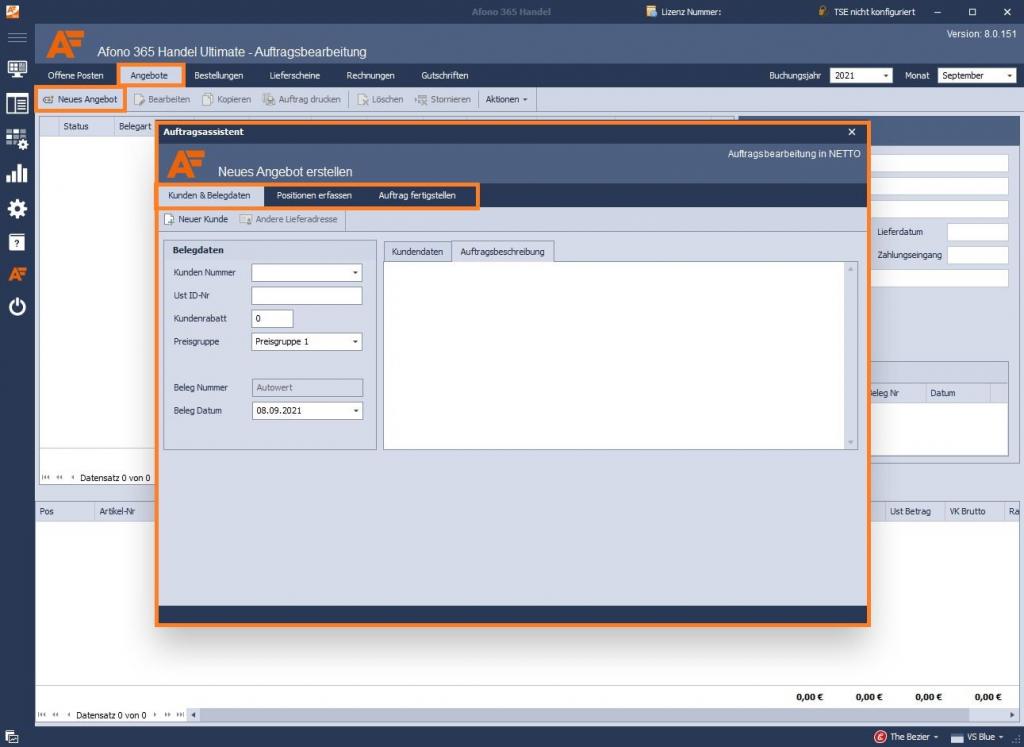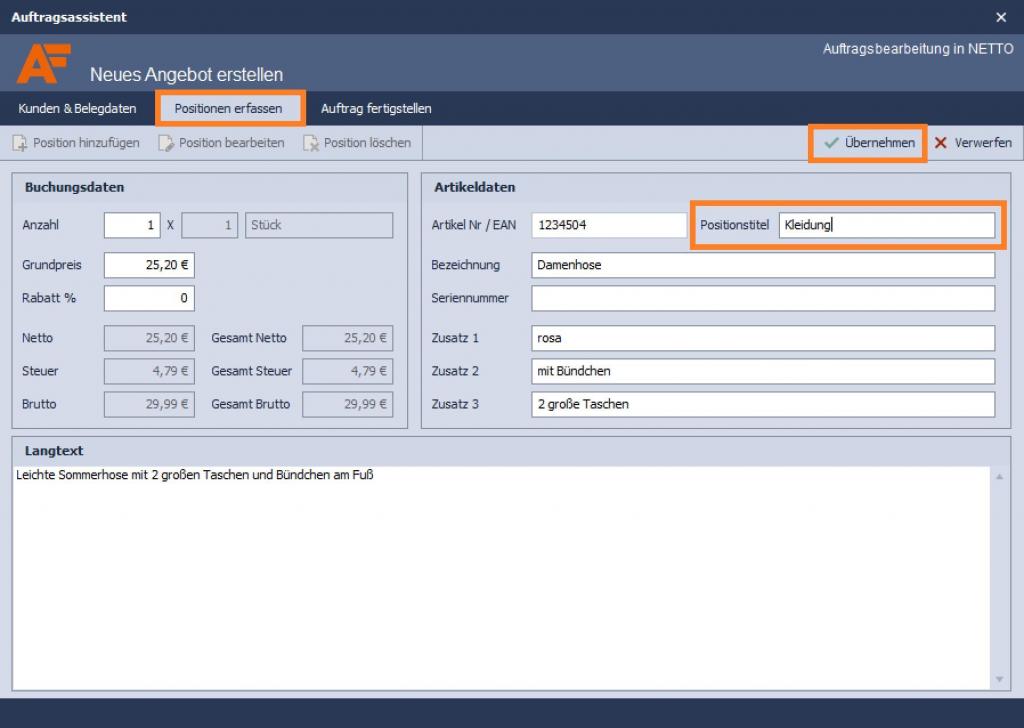Einen neuen Beleg in der Auftragsbearbeitung erstellen
Angebote, Bestellungen, Lieferscheine und Rechnungen verfügen jeweils über einen Menüpunkt Neu. Darüber kann jeweils ein neuer Beleg erstellt werden. Dazu öffnet sich der Auftragsassistent in einem neuen Fenster, so dass die Auftragsdaten erfasst werden können.
1. Kunden & Belegdaten
Die Festlegung der Belegdaten, Rabattregelung sowie der Adress- und Lieferdaten erfolgt in diesem Bereich. Über Funktion Andere Lieferadresse kann eine neue Lieferadresse hinterlegt werden.
Bestehende Kunden werden über die Auswahl der Kundennummer ausgewählt. Über die Funktion Neuer Kunde können Neukunden angelegt werden. Individuelle Informationen für den jeweiligen Beleg können unter Auftragsbeschreibung formuliert werden.
2. Positionen erfassen
Über Position erfassen und anschließend Position hinzufügen werden die Artikel über Suchmöglichkeit per Artikelnummer oder Volltextsuche ausgewählt und über Übernehmen bestätigt.
Eine bessere Übersichtlichkeit der Positionen kann über eine Ergänzung im Feld Positionstitel erreicht werden. Somit werden Artikel nach Positionstiteln gruppiert auf den Belegen angegeben. Dies ist sinnvoll bei einer größeren Anzahl von Positionen auf einem Beleg.
Mit Übernehmen (grünes Häkchen rechts oben) werden die Positionen in die Positionsliste eingefügt. Diese Liste kann ergänzt oder bearbeitet werden. Dazu stehen die Funktionen Position hinzufügen, Position bearbeiten und Position löschen zur Verfügung.
3. Auftrag fertigstellen
Die vorab festgelegten Zahlungsbedingungen und die Zahlungsinformationen werden in diesem Programmfenster angezeigt. Ein individueller Schlusstext kann über das Dropdown-Menü ausgewählt oder über Neuer Schlusstext erstellt werden.
Zur Fertigstellung des Beleges stehen drei Möglichkeiten zur Verfügung:
a) Funktion Speichern
- Der Beleg wird im aktuellen Bearbeitungszustand gespeichert.
- Kennzeichen in der Listendarstellung: Offen
- Änderungen sind jederzeit möglich
- Der Beleg kann nicht weitergeführt werden
b) Funktion Fakturierung
- Der Beleg wird im aktuellen Bearbeitungszustand gespeichert.
-Kennzeichen in der Listendarstellung: Fakturiert
- Änderungen sind nicht mehr möglich
- Der Beleg kann weitergeführt werden
c) Funktion Verwerfen